建立測試人員風險管理注意事項範本
重要事項
Microsoft Purview 內部風險管理 相互關聯各種訊號,以識別潛在的惡意或意外內部風險,例如IP竊取、數據外泄和安全性違規。 內部風險管理可讓客戶建立原則來管理安全性與合規性。 根據設計使用隱私權建置,用戶預設會以假名化,且已備妥角色型訪問控制和稽核記錄,以協助確保用戶層級隱私權。
測試人員風險管理注意事項範本可讓您在針對已產生原則相符且已確認警示的風險活動建立案例時,自動傳送電子郵件訊息給使用者。 對於大部分產生案例的警示而言,用戶動作是錯誤或非意外動作的結果,沒有惡意。 通知可作為簡單的提醒,讓使用者更加小心、提供重新整理訓練或公司原則資源的信息連結。 注意事項可以是內部合規性訓練計劃的重要部分,並可協助為具有週期性風險活動的使用者建立已記載的稽核記錄。
如果您想要在案例解決程式中傳送原則相符項目的電子郵件提醒通知給使用者,請建立通知範本。 通知只能傳送至與正在檢閱之特定案例相關聯的用戶電子郵件位址。 選取要套用至原則比對的通知範本時,您可以選擇接受範本中定義的域值,或視需要覆寫欄位。
提示
如果您不是 E5 客戶,請使用 90 天的 Microsoft Purview 解決方案試用版來探索其他 Purview 功能如何協助貴組織管理數據安全性與合規性需求。 立即從 Microsoft Purview 合規性入口網站 試用中樞開始。 瞭解 有關註冊和試用版條款的詳細數據。
注意範本儀錶板
通知儀表板會顯示已配置的通知範本清單,並可讓您建立新通知範本。 通知範本會以反向日期順序列出,最新的通知範本會先列出。
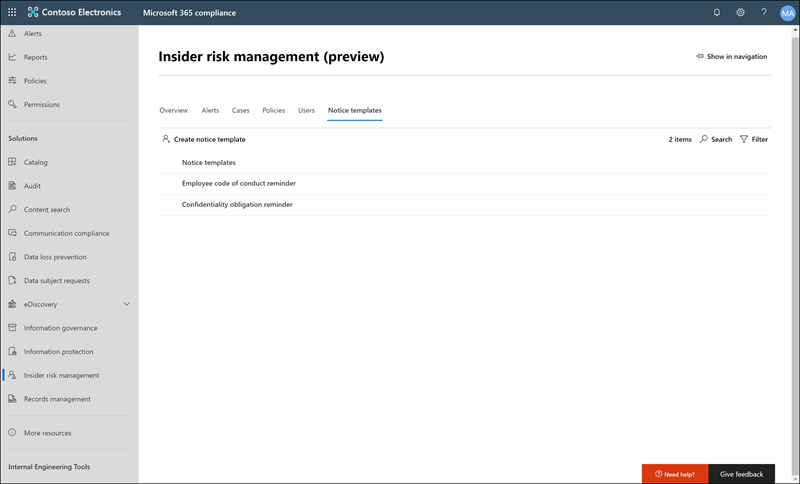
通知的 HTML
如果您想要建立通知的簡單文字型電子郵件訊息,您可以在通知範本文字段中使用 HTML 建立更詳細的訊息。 下列範例提供基本 HTML 型電子郵件通知範本的訊息本文格式:
<!DOCTYPE html>
<html>
<body>
<h2>Action Required: Contoso User Code of Conduct Policy Training</h2>
<p>A recent activity you've performed has generated a risk alert prohibited by the Contoso User <a href='https://www.contoso.com'>Code of Conduct Policy</a>.</p>
<p>You are required to attend the Contoso User Code of Conduct <a href='https://www.contoso.com'>training</a> within the next 14 days. Please contact <a href='mailto:hr@contoso.com'>Human Resources</a> with any questions about this training request.</p>
<p>Thank you,</p>
<p><em>Human Resources</em></p>
</body>
</html>
注意事項
測試人員風險管理注意事項範本中的 HTML href 屬性實作目前僅支援單引號,而非 URL 參考的雙引號。
建立新的通知範本
若要建立新的測試人員風險管理通知範本,您將在 Microsoft Purview 合規性入口網站 中使用測試人員風險管理解決方案中的通知建立工具。
針對您使用的入口網站選取適當的索引標籤。 若要深入瞭解 Microsoft Purview 入口網站,請參閱 Microsoft Purview 入口網站。 若要深入瞭解合規性入口網站,請參閱 Microsoft Purview 合規性入口網站。
- 使用 Microsoft 365 組織中系統管理員帳戶的認證登入 Microsoft Purview 入口網站。
- 移至 測試人員風險管理 解決方案。
- 選取左側導覽中的 [ 通知範本 ]。
- 選 取 [建立通知範本 ] 以開啟通知建立工具。
- 在 [ 新增電子郵件通知範本 ] 頁面上,完成下列欄位:
- 範本名稱:輸入通知的易記名稱。 從案例傳送通知時,此名稱會出現在通知儀錶板上的通知清單和通知選取清單中。
- 傳送來源:輸入通知的寄件者電子郵件位址。 除非從案例傳送通知時有所變更,否則此位址會出現在傳送給使用者的所有通知的 [寄件者 : ] 字段中。
- 主旨:出現在訊息主旨行中的資訊。 您可以輸入文字值。
- 訊息本文:出現在訊息本文中的資訊。 您可以輸入文字或 HTML 值。
- 選 取 [建立 ] 以建立並儲存通知範本。
更新通知範本
針對您使用的入口網站選取適當的索引標籤。 若要深入瞭解 Microsoft Purview 入口網站,請參閱 Microsoft Purview 入口網站。 若要深入瞭解合規性入口網站,請參閱 Microsoft Purview 合規性入口網站。
- 使用 Microsoft 365 組織中系統管理員帳戶的認證登入 Microsoft Purview 入口網站。
- 移至 測試人員風險管理 解決方案。
- 選取左側導覽中的 [ 通知範本 ]。
- 在 [Email 通知範本] 清單中,選取您要管理的通知範本。
- 在 [注意詳細數據] 頁面上,選取 [ 編輯]。
- 在 [ 編輯] 頁面上,您可以編輯下列欄位:
- 範本名稱:為通知輸入新的易記名稱。 從案例傳送通知時,此名稱會出現在通知儀錶板上的通知清單和通知選取清單中。
- 傳送來源:更新通知的寄件者電子郵件位址。 除非從案例傳送通知時有所變更,否則此位址會出現在傳送給使用者的所有通知的 [寄件者 : ] 字段中。
- 主旨:更新出現在訊息主旨行中的資訊。 您可以輸入文字字元。
- 訊息本文:更新出現在訊息本文中的資訊。 您可以輸入文字字元或 HTML 值。
- 選 取 [儲存 ] 以更新並儲存通知。
刪除通知範本
針對您使用的入口網站選取適當的索引標籤。 若要深入瞭解 Microsoft Purview 入口網站,請參閱 Microsoft Purview 入口網站。 若要深入瞭解合規性入口網站,請參閱 Microsoft Purview 合規性入口網站。
- 使用 Microsoft 365 組織中系統管理員帳戶的認證登入 Microsoft Purview 入口網站。
- 移至 測試人員風險管理 解決方案。
- 選取左側導覽中的 [ 通知範本 ]。
- 在 [Email 通知範本] 清單中,選取您要刪除的通知範本。
- 選取工具列上的 [刪除 ] 圖示。
- 選取 [是]。
意見反應
即將登場:在 2024 年,我們將逐步淘汰 GitHub 問題作為內容的意見反應機制,並將它取代為新的意見反應系統。 如需詳細資訊,請參閱:https://aka.ms/ContentUserFeedback。
提交並檢視相關的意見反應